Грешка РПЦ-а решава проблем без поновне инсталације система
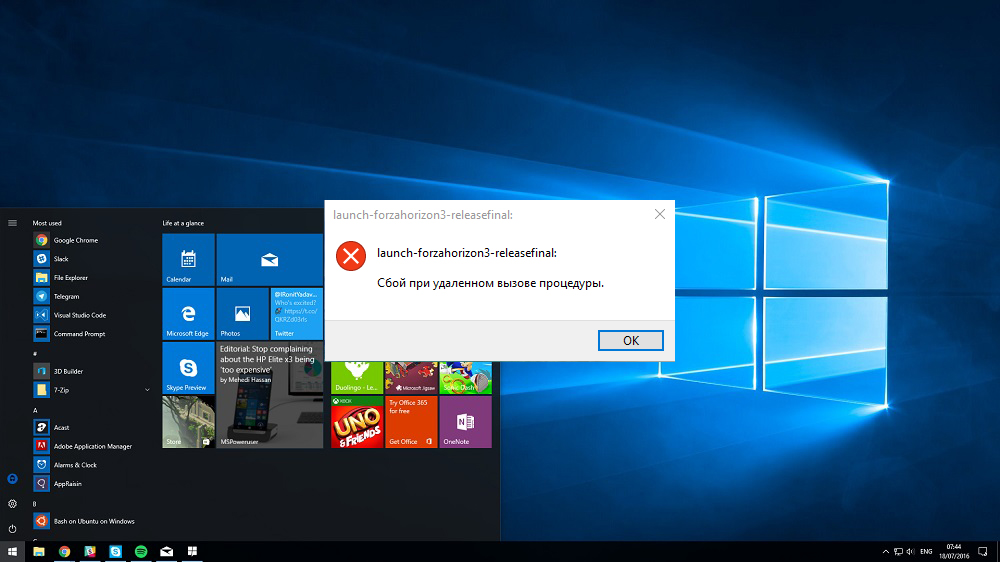
- 1758
- 9
- Mr. Dennis Cassin
Услуга даљинског позива Виндовс (АКА РПЦ или позив за даљински поступак) контролише протокол који омогућава програмима да извршавају своје акције на другим рачунарима заједничке мреже на исти начин као и они ће се изводити на овом рачунару - непотребно разумевање интритација повезивања.
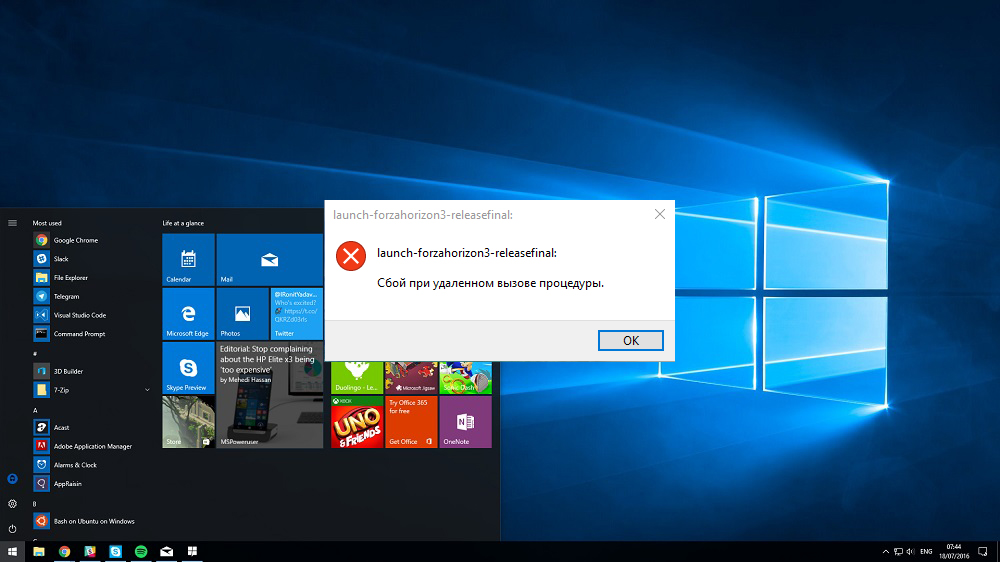
Протокол се показао врло згодном у пракси: Последње верзије оперативног система Виндовс користе га за унутрашњу интеракцију програма на истом уређају. Услуге системског регистра, "менаџер уређаја", па чак и апликација за истраживачку датотеку, која је одговорна за правилан приказ система система и њихове имања, зависе од њеног одговарајућег рада.
Шта се грешка "грешка" када се поступак уклања "
Неуспјех поступка се уклања када су РПЦ или друге услуге онемогућене или оштећене, на којима зависи. Грешка је била посебно уобичајена у 2015. години након отпуштања погрешних ажурирања радног статора 10. Данас таква грешка готово свакако значи сукоб инсталираних програма са стандардним програмима Виндовс 10 пакета или оштећеног система за регистрацију система да морамо да исправимо.
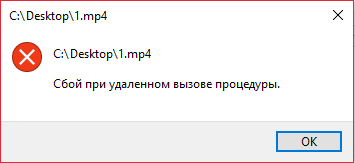
Методе за уклањање грешке "Неуспјех када се даљински називају поступак"
Постаћемо увјерени да започнемо да је услуга и све компоненте за које се ослањају укључене и раде као уобичајени режим. Онда покушајмо да уклонимо неку неспојивост потенцијалног софтвера.
Провера услуге
Ако се не ради у систему Виндовс 7, отворимо листу услуга као: "Старт" → Наступи → Пишемо Услуге.Магистар, Кликните на Ентер. У оперативном систему Виндовс 10, назив услуге се може уписати у траку за претрагу на траци задатака.
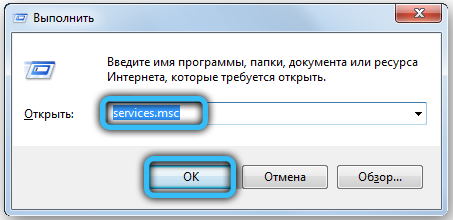
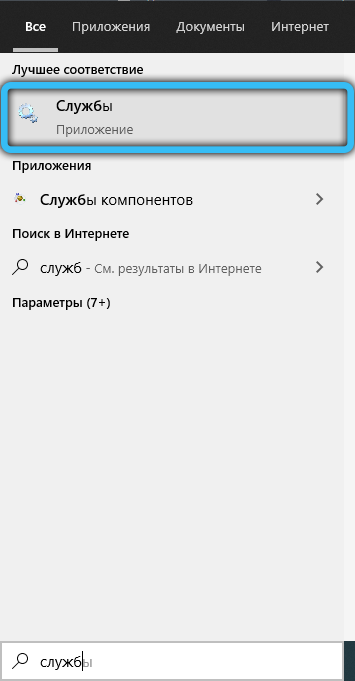
Отвориће се прилично дуги прозор услуга на рачунару. Занимају нас четири услуге:
- Удаљени позив поступка (на енглеском језику Услуга ће се назвати "Позив на даљину (РПЦ)") - услуга услуга треба да буде "дела" и врста лансирања - "аутоматски". Ако тамо постоји нешто друго, кликните на линију два пута - у прозору који се појављује, биће могуће укључити поступак и одабрати аутоматски тип оптерећења. Ако не можете да поставите вредности, проверите прво следеће два процеса у наставку.
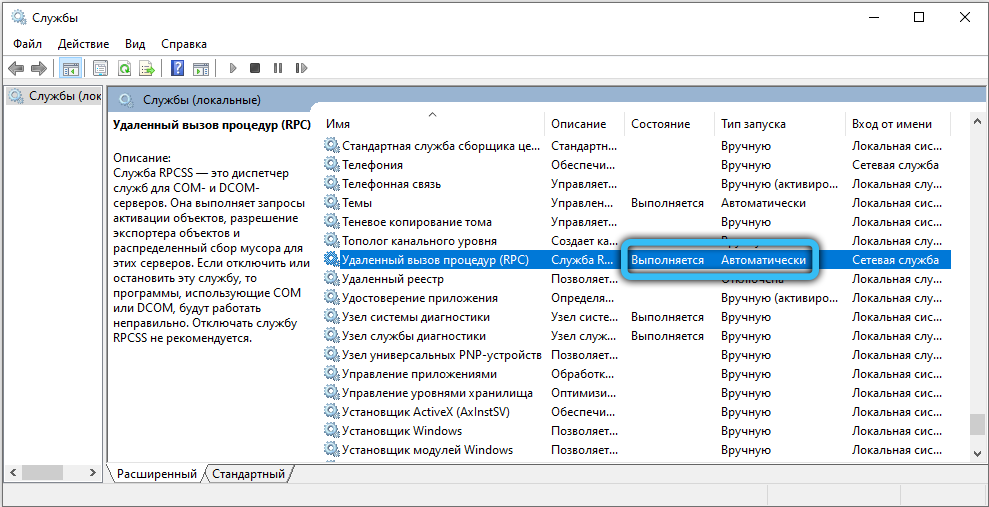
- Процеси ДЦОМ сервера (ДЦОМ сервера процеса бацача) - треба укључити, врсту покретања "аутоматски".
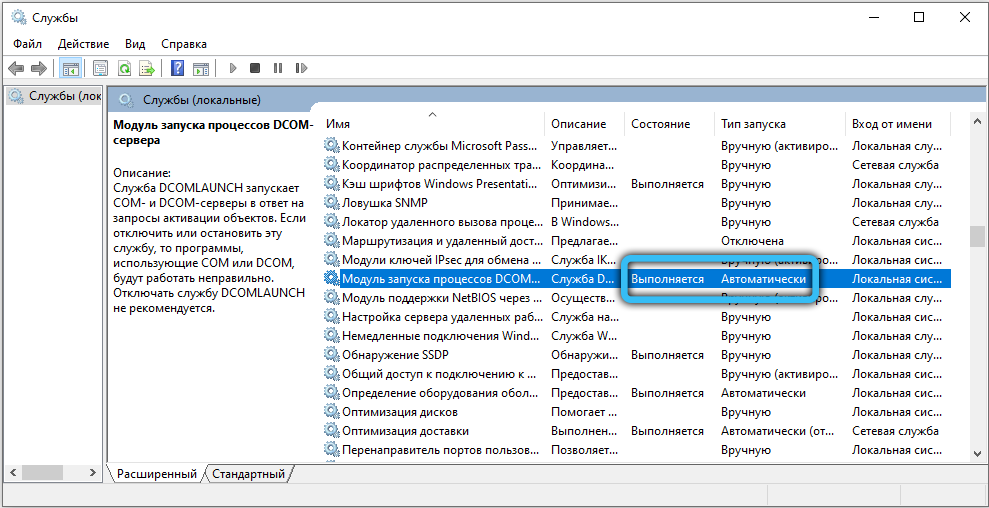
- Упоређивање финалних тачака РПЦ (РПЦ Ендпоинт Маппер) - Слично.
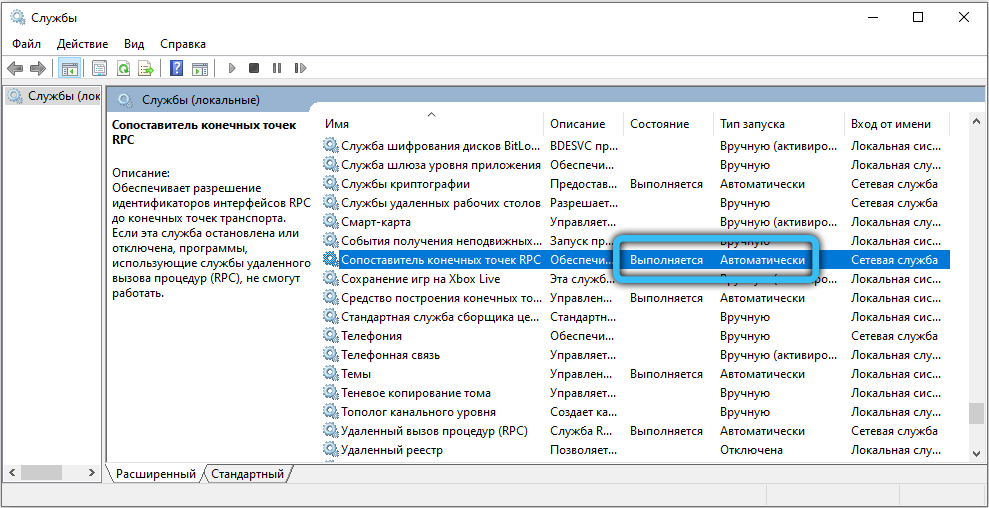
- Локатор даљинског позива (РПЦ) (РПЦ) (РПЦ) (РПЦ) Локатор - Овде би тип лансирања требао бити "ручно".
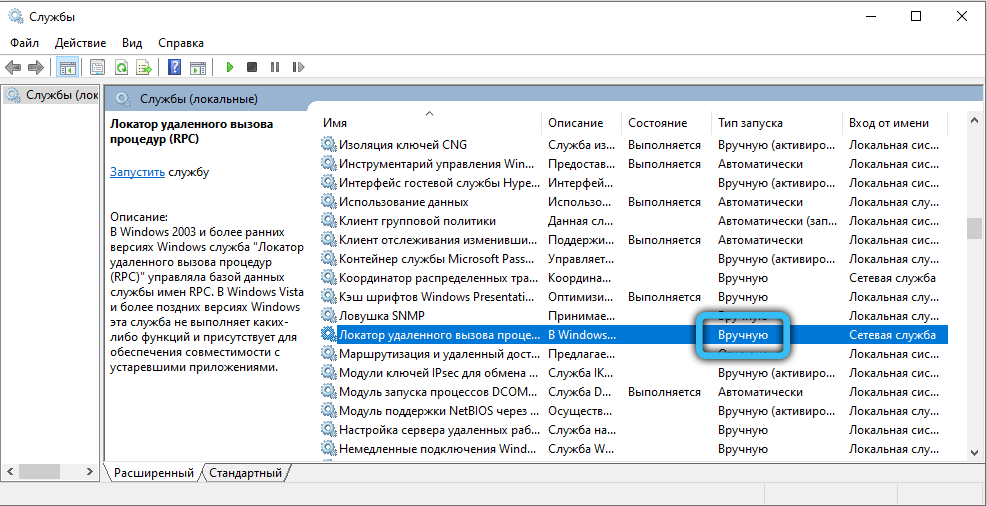
Ако изненада нешто промените, поново покрените рачунар и поново проверите да ли је поново проверен за присуство грешке. Грешка је и даље на месту или услуга одбија да укључи? Покушајмо да исправимо ситуацију кроз системски регистар.
Уређивање система система
Уредник регистра отворен је према истом принципу као листа услуга, али требате да напишете реч Регедит. Пронађите ХКЕИ_ЛОЦАЛ_МАЦХИНЕ \ СИСТЕМ \ ЦУРРРЕТЦОНТРОЛТСЕТ \ ГРАНЦХ БРАНЦХ. За сваки случај, пре него што започнете уређивање, кликните на њу са десним дугметом и извозом - ако нешто пође по злу, тренутна стања регистра може се вратити двоструким кликом на извознију датотеку.
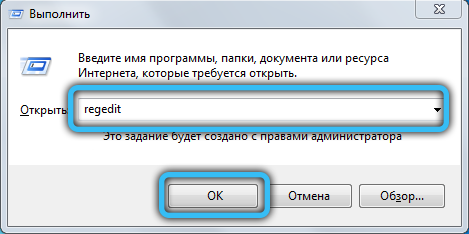
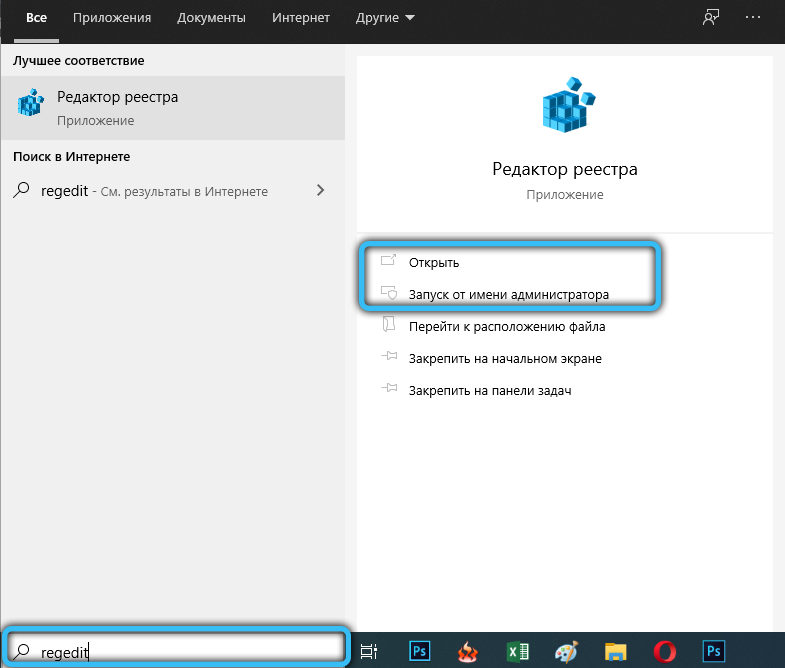
У ХКЕИ_ЛОЦАЛ_МАЦХИНЕ \ СИСТЕМ \ ЦУРРРЕТЦОНТРОЛТСЕТ \ Услуге Сљедећих амандмана:
- У ДЦЦОМЛАУНЦХ пододељку тражимо тастер за покретање, два пута кликнемо на њему, подесили вредност 2;
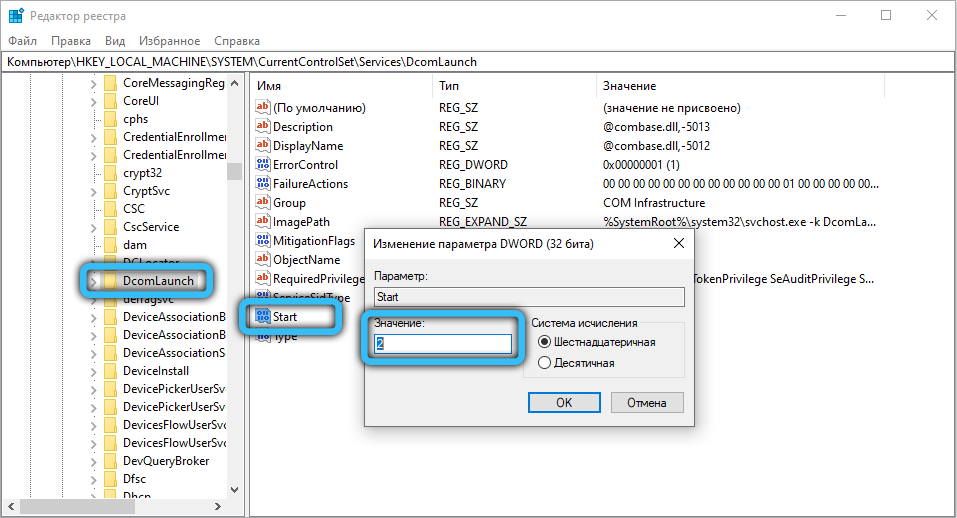
- У пододељцима РППАЦТЕРМАППЕР и РПЦСС - слично;
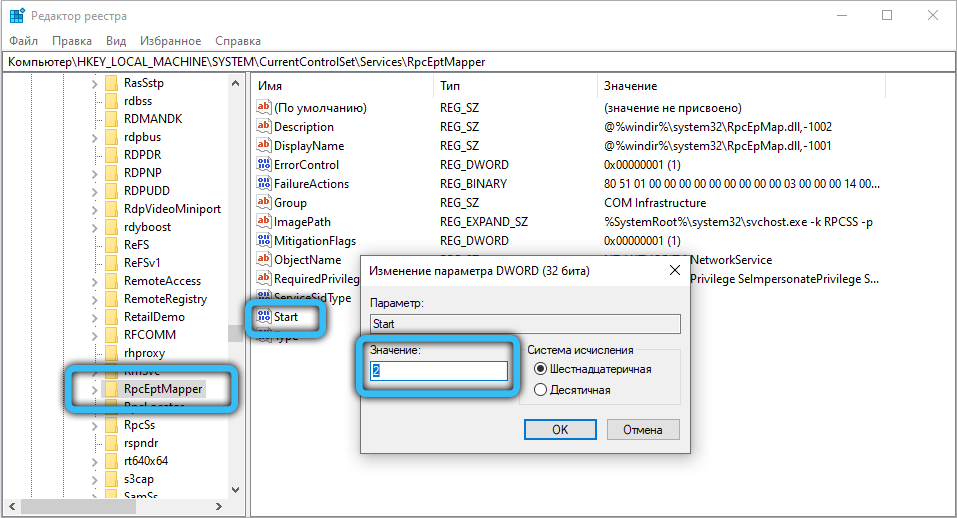
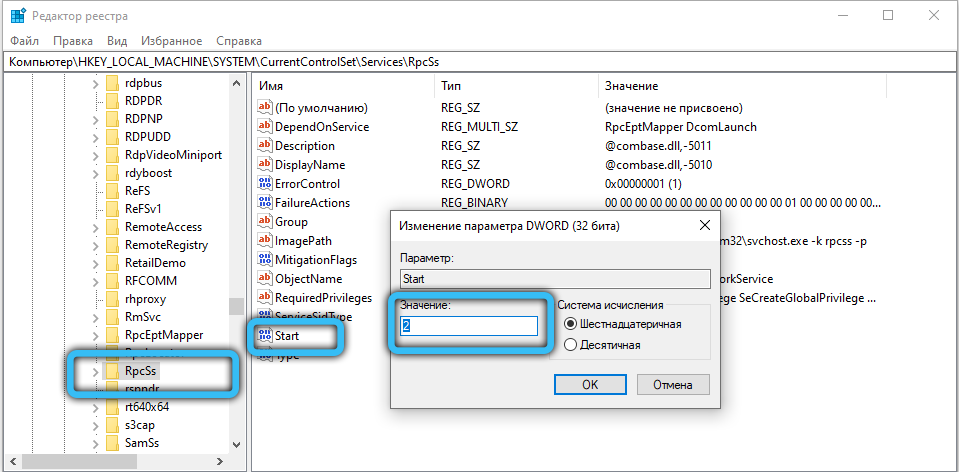
- У пододељку РПЦлокатора у почетној тастери треба да буде 3.
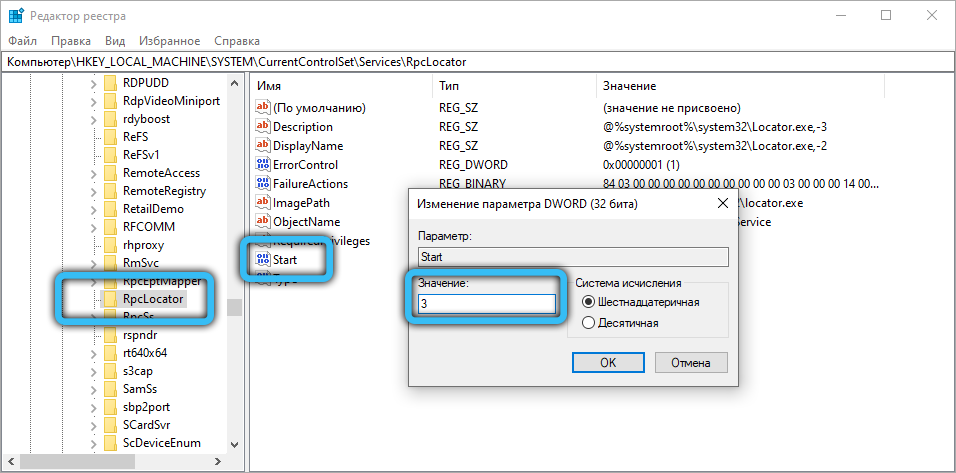
Не дирамо ништа друго, држите промене и поново покрените рачунар. Ако је проблем био повезан са погрешним покретањем услуга, он ће нестати.
Проверите неспојивост
Ако све услуге раде као и обично (и не искључујте се након поновног покретања, проверите), има смисла за претраживање и уклањање некомпатибилног софтвера. Пре свега - покретање у сигурном режиму: Отворите услугу Мсцонфиг (кроз "Извршите" или траку за претрагу, у зависности од система) и на картици "учитавање" ставите поље на одговарајућу опцију. Након следећег поновног покретања, систем ће се укључити без уобичајених аутоматских програма за утовар и са минималним сетом управљачких програма - проверите да ли се грешка појављује грешка у овом режиму. Ако не, "Аутоматско--оловање" мораће да се очисти.
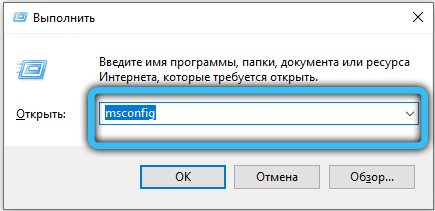
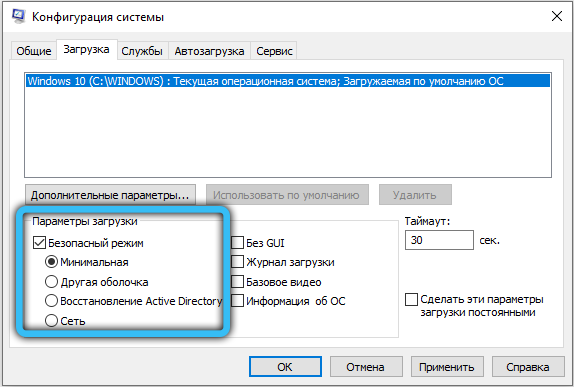
У оперативним системима Виндовс 7, ово се врши кроз исту услугу Мсцонфиг. У принципу, у принципу можете отићи тамо у Виндовс 10, али ће вас пренети у менаџера задатака који контролише ову функцију на новом ОС-у. Диспечер задатака може проузроковати комбинацију тастатуре Цтрл + Алт + Дел.
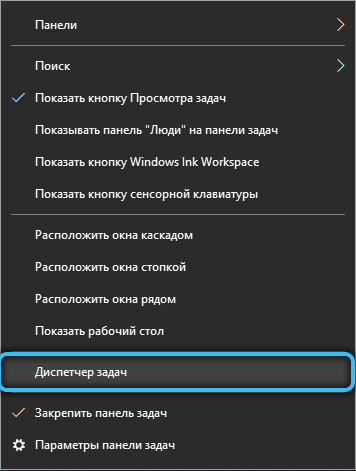
Идите на картицу "Аутомобиле" и уклоните све програме одатле. Затим додајте једну леђа и поново покрените након сваког додавања док не пронађете програм који изазива сукоб. Често су то антивируси и резервне сигурносне копије (комодо резервне копије и т. П.). Препоручују се сукобљени програми да се искључују или барем користе аналоге које не узрокују проблеме.
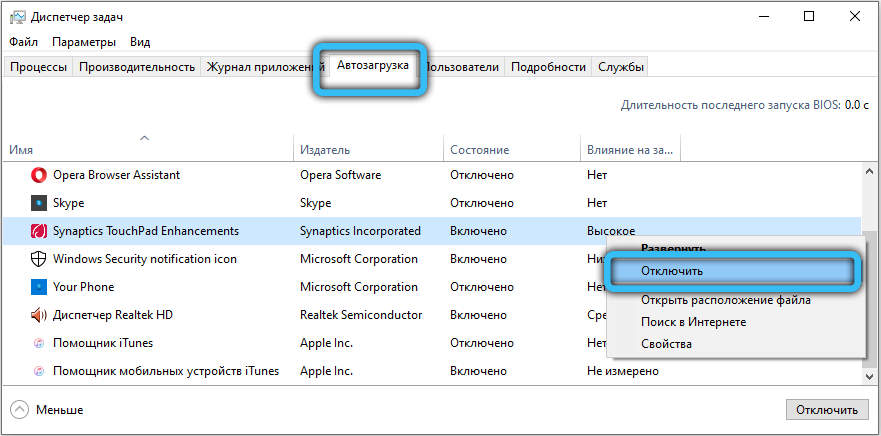
Верификација и поправак системских датотека
Да бисте решили проблеме са системским датотекама, можете користити СФЦ и услужне програме.
Отворите командуну линију у име администратора: "Старт" → Стандард → Команда (Виндовс 7) или унесите Цмд У линији за претрагу на траци задатака (Виндовс 10). Да бисте покренули у име Администратора, кликните на име програма десном тастером миша и изаберите одговарајућу опцију контекстног менија.
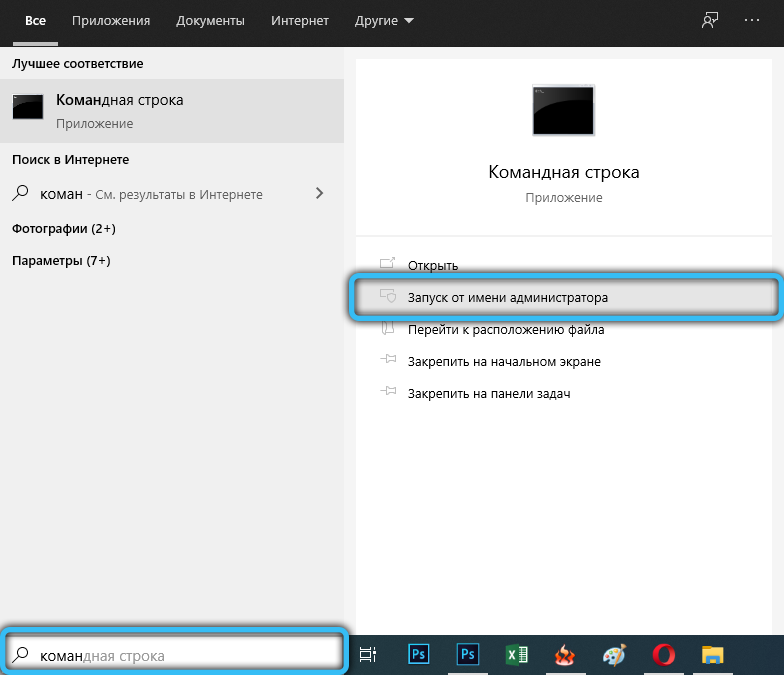
У црном прозору који се појављује, унесите за почетак:
СФЦ / СцанНов
Овај тим ће проверити главне системске датотеке и покушати да их врати ако види да нешто није у реду с њима.
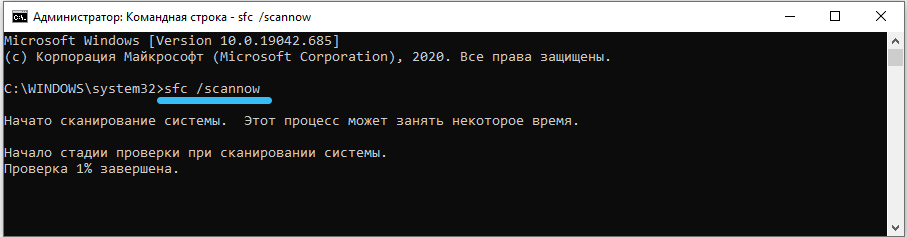
Виндовс 10 је доступна задаћа (сервисирање слике), која вам омогућава да поправите датотеке ако СФЦ не нагло делује.
Постоје два тима за избор:
- ДЕСТ / Онлине / ЦлеанУп -Имаге / СцанХеалтх - Скенираће системске датотеке и извештај о могућим грешкама.
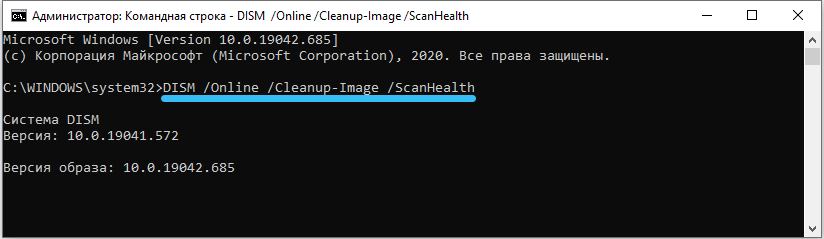
- ДЕСТ / Онлине / ЦлеанУп -Имаге / РестореХеалтх - покушаће да исправи ове грешке.

Унесите команде на исти начин као и СФЦ, не заборавите на празнине пре сваког "/". Након завршетка поправке - поново се поново покрећемо.
Ако се овде појави "неуспех током удаљеног позива поступка" (обично са кодом грешке 1726) - проверите да ли сви РПЦ услуге раде како је горе описано. Привремено искључивање Виндовс Сеарцх Сервице такође може помоћи.
Ако ништа не помаже
Екстремна опција пре поновне инсталације система - покушајте да креирате новог корисника. У оперативном систему Виндовс 10, опција је довољно скривена: "Старт" → Параметри → Рачуни → Породица и други корисници. Сва подешавања система за новог корисника биће постављена подразумевано и софтверски сукоб, ако јесте, нестаће. У оперативним системима Виндовс 7, овде се могу креирати корисници: "Старт" → Панел за управљање → Кориснички налози.
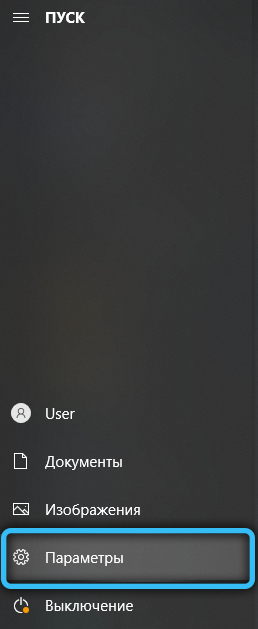
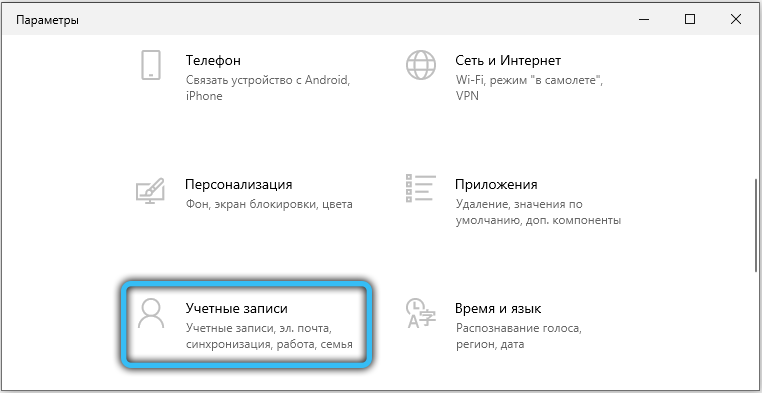
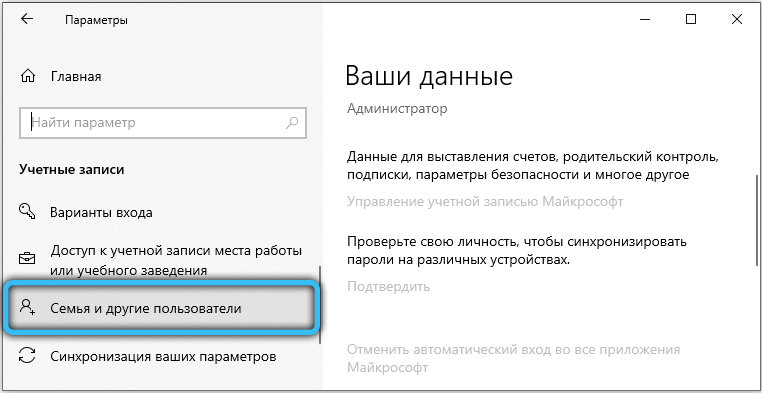
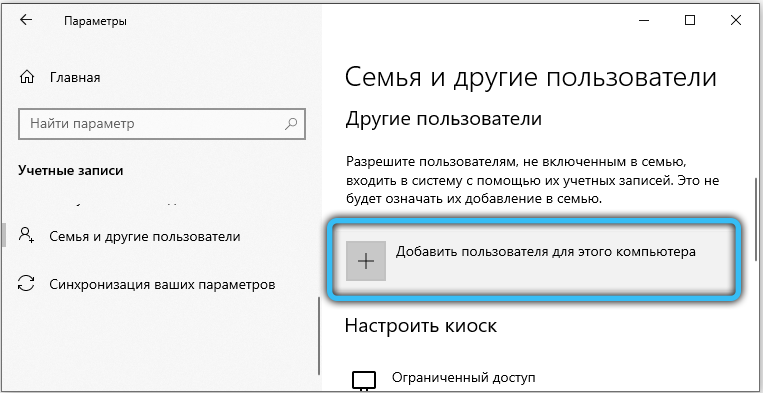 Ако проблем не нестане ни на новом налогу, највероватније је случај рама. Меморија се може проверити са стандардним Виндовс -Сервицем Мдцхед. Провера може трајати неколико сати. Грешке меморије, ако су, не нестају након верификације: морате да одбаците "убрзање" ако се нешто промени, а у најгорем случају промените РАМ-у.
Ако проблем не нестане ни на новом налогу, највероватније је случај рама. Меморија се може проверити са стандардним Виндовс -Сервицем Мдцхед. Провера може трајати неколико сати. Грешке меморије, ако су, не нестају након верификације: морате да одбаците "убрзање" ако се нешто промени, а у најгорем случају промените РАМ-у.
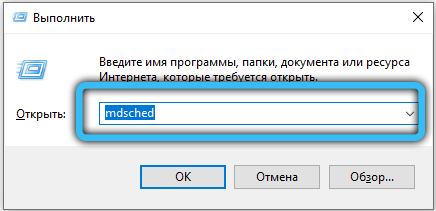
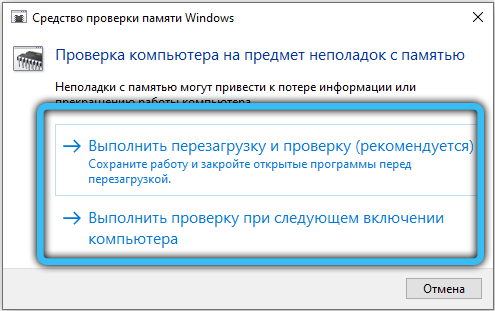
Да ли вам је овај чланак помогао да уклоните досадну грешку РПЦ услуге? Можда је неки ваш начин који није описан овде је помогао? Поделите своје мисли у коментарима - дефинитивно ћемо вам одговорити.

